【教學】第一次整理連絡人就上手
很多人第一次拿到WP手機一定會覺得連絡人好難用
有些連絡人有電話有些沒有~通通顯示出來好亂喔
我來教大家怎麼樣把連絡人跟電話簿功能分開
首先~先登入你手機綁並定信箱 進到連絡人
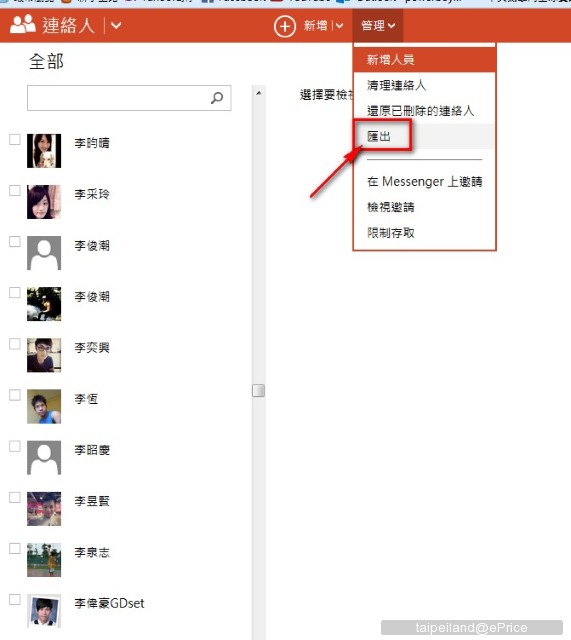
左邊會看到你手機裡面所有聯絡人
但這不是重點!!!!
看我的圖就知道重點是把連絡人給匯出!!
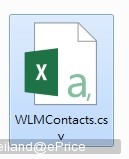
就會匯成一個.csv的檔案!
用excel把他打開
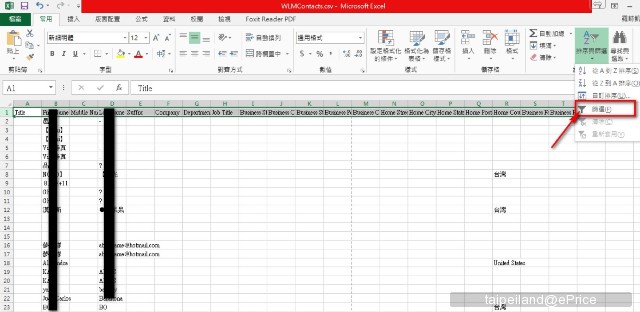
就會看見兩條黑槓
但那也不是重點...因為那是我加上去的~你看不到!!
重點是先選第一列~然後按篩選
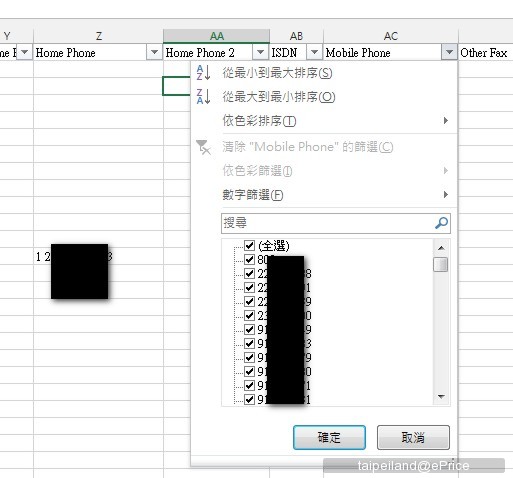
找到電話號碼的那幾欄
選擇由小到大排列
都選完之後~
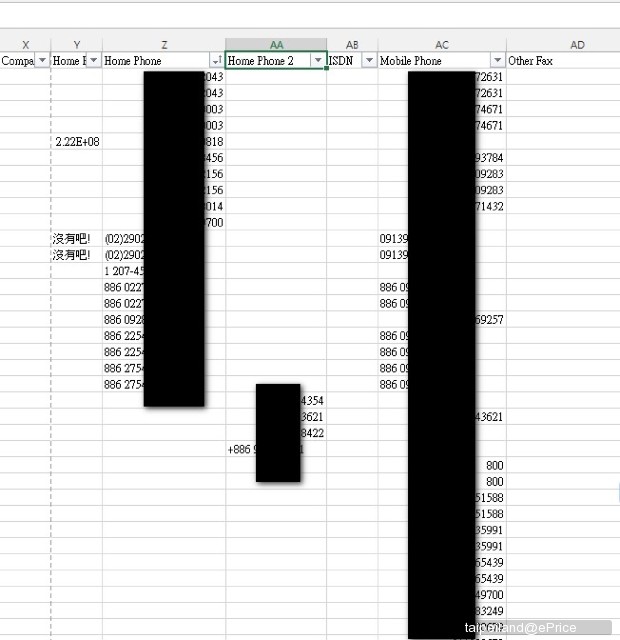
有電話號碼的聯絡人都跑到最上面了~
然後在手動把下面沒有電話號碼的人全部刪掉
之號註冊一個新的mail
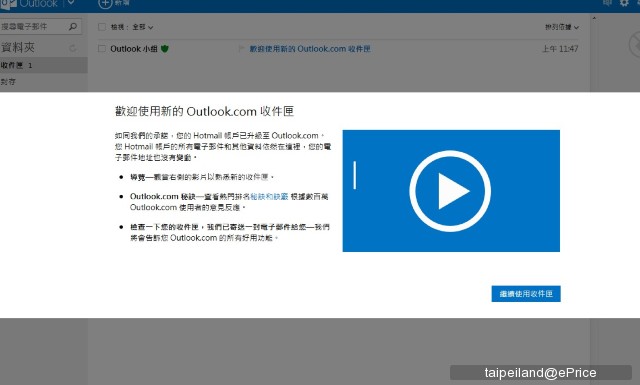
看~很新吧!!
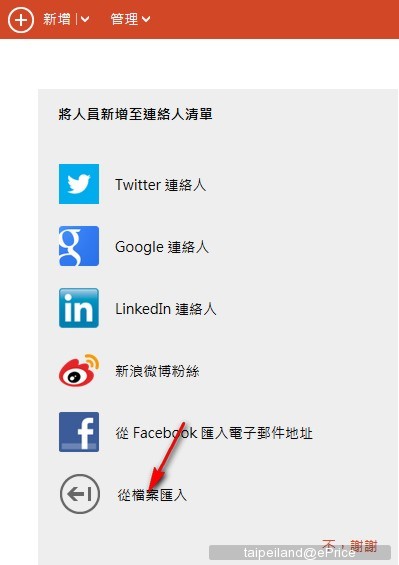
到連絡人裡面選從檔案匯入
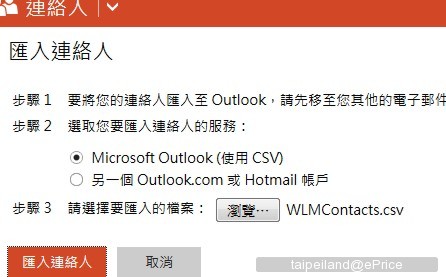
然後匯入剛剛做好的檔案
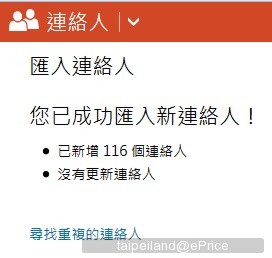
匯入完成後
到手機把剛做好的帳號加入手機
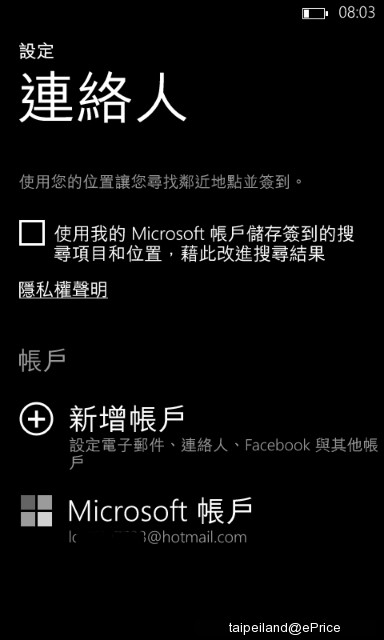
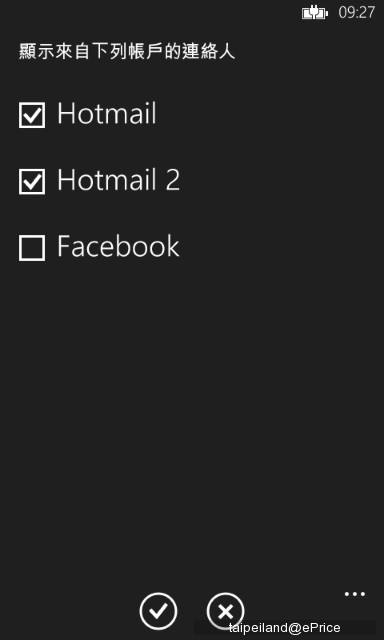
然後再聯絡人的地方->設定->篩選連絡人
然後只勾選你剛剛加入的email帳號
這樣一來~所有的聯絡人都是有電話號碼的聯絡人囉囉囉!!!
不過講了這麼多
我覺得下載順手撥會是更快的選擇XD
有些連絡人有電話有些沒有~通通顯示出來好亂喔
我來教大家怎麼樣把連絡人跟電話簿功能分開
首先~先登入你手機綁並定信箱 進到連絡人
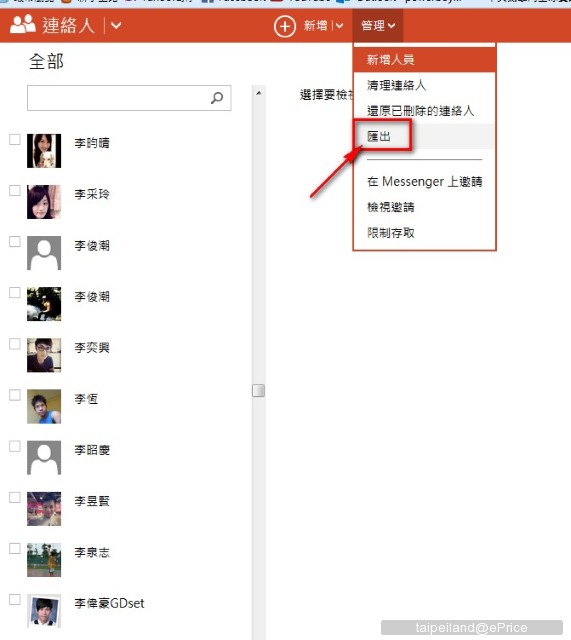
左邊會看到你手機裡面所有聯絡人
但這不是重點!!!!
看我的圖就知道重點是把連絡人給匯出!!
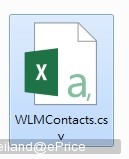
就會匯成一個.csv的檔案!
用excel把他打開
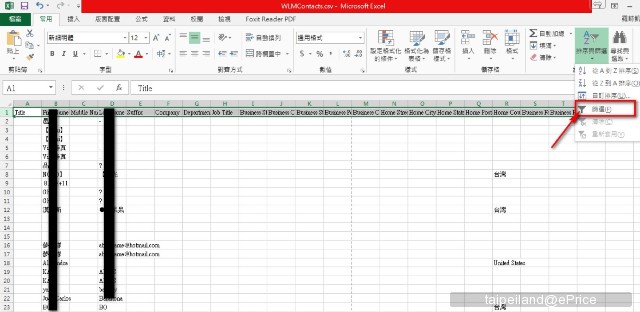
就會看見兩條黑槓
但那也不是重點...因為那是我加上去的~你看不到!!
重點是先選第一列~然後按篩選
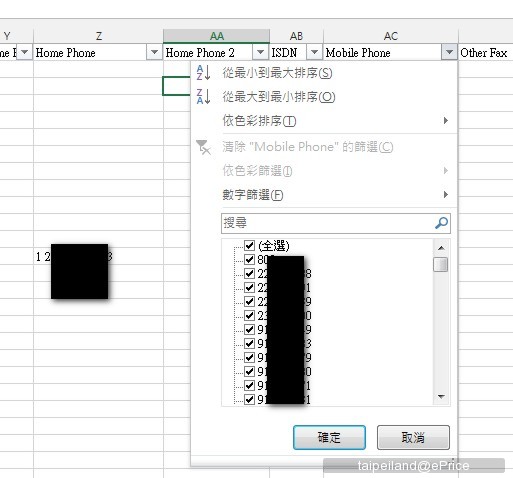
找到電話號碼的那幾欄
選擇由小到大排列
都選完之後~
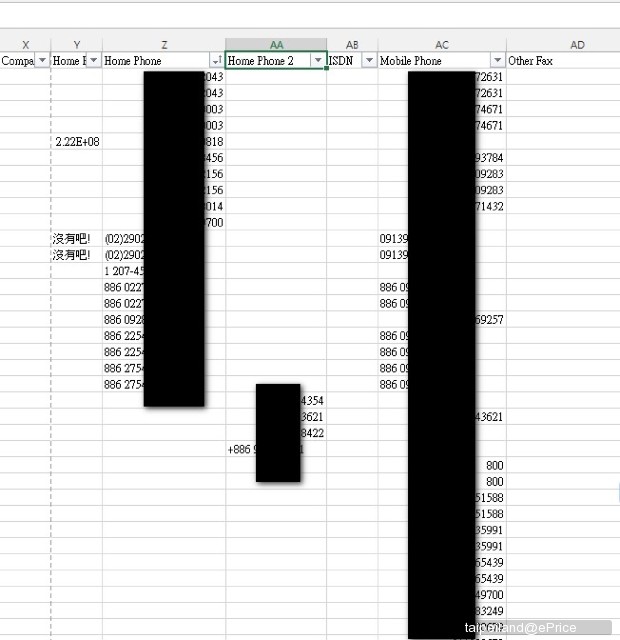
有電話號碼的聯絡人都跑到最上面了~
然後在手動把下面沒有電話號碼的人全部刪掉
之號註冊一個新的mail
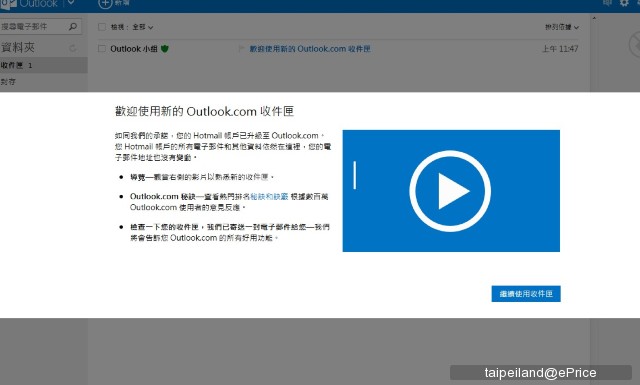
看~很新吧!!
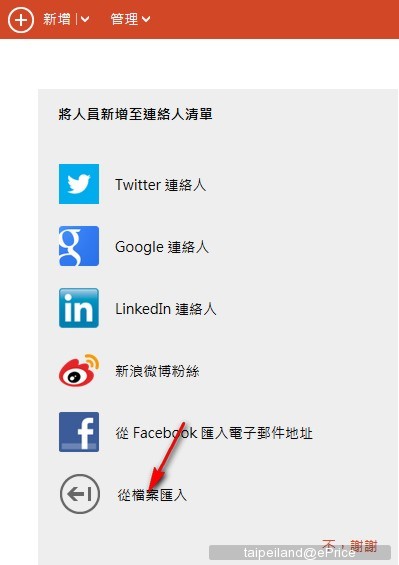
到連絡人裡面選從檔案匯入
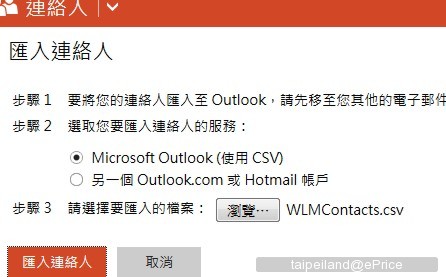
然後匯入剛剛做好的檔案
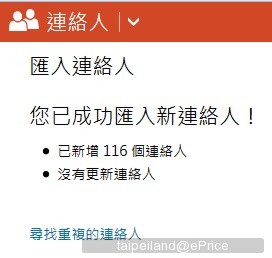
匯入完成後
到手機把剛做好的帳號加入手機
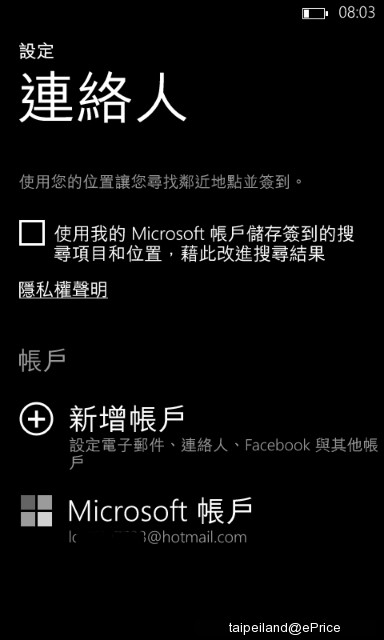
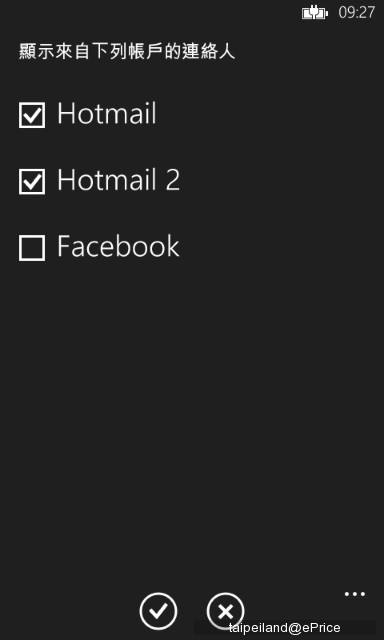
然後再聯絡人的地方->設定->篩選連絡人
然後只勾選你剛剛加入的email帳號
這樣一來~所有的聯絡人都是有電話號碼的聯絡人囉囉囉!!!
不過講了這麼多
我覺得下載順手撥會是更快的選擇XD
廣告

網友評論 0 回覆本文